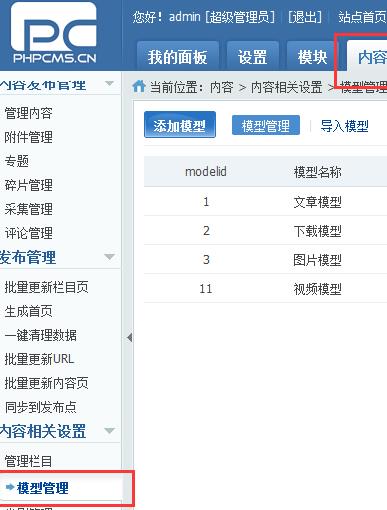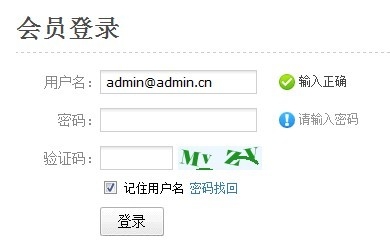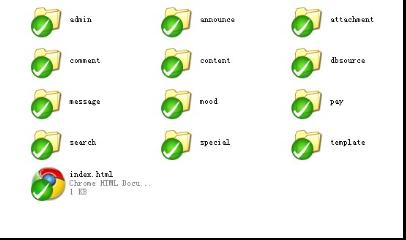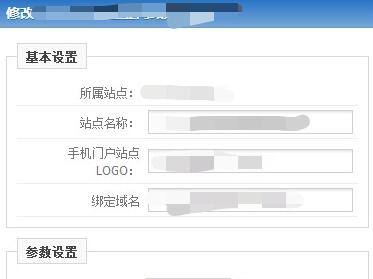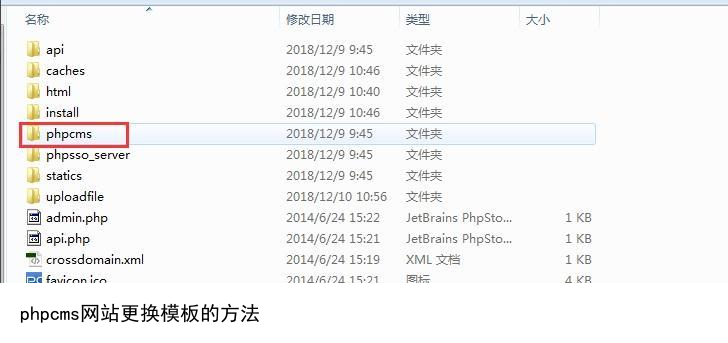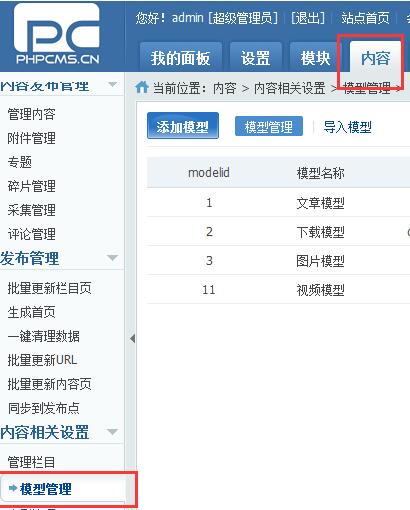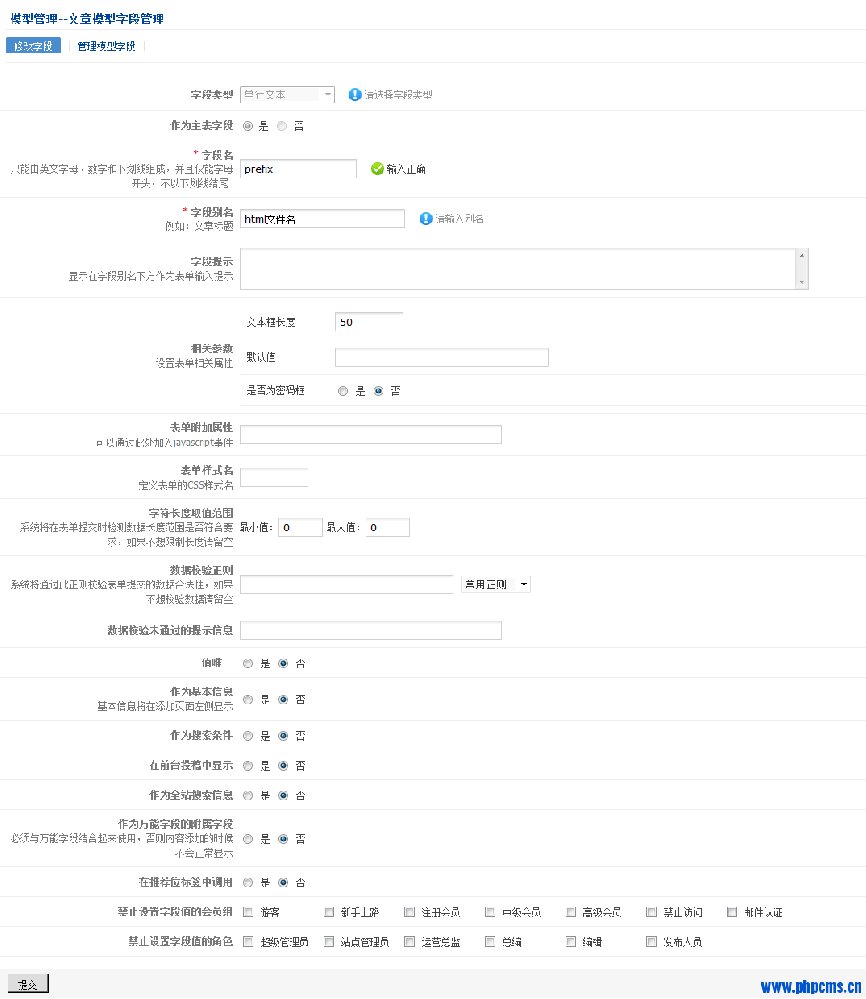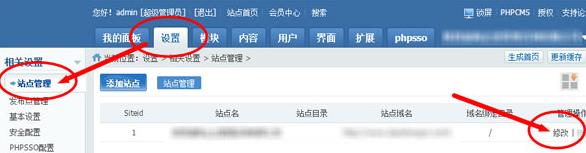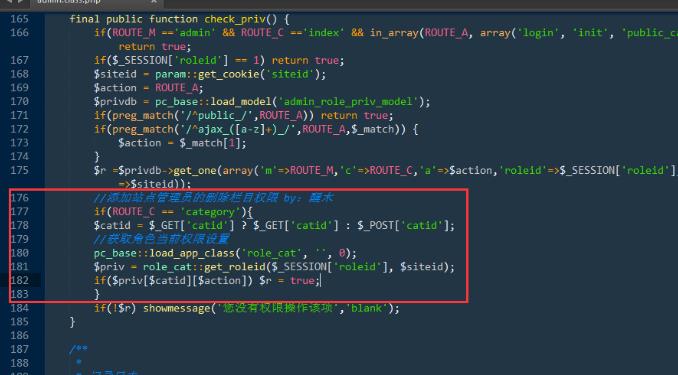phpcms网站模板建站,怎样安装phpcms程序?在此教程开始之前,请购买好PHP环境服务器或在本地搭建好PHP环境。服务器的购买和本地环境的搭建,我们会在以后为大家详细讲解。如果您已经搭建好PHP环境了,那么就看下面的教程把。
安装教程步骤
1、首先第一步是去官网下载程序安装包。
2、下载完成之后,解压之后把install_package里面所有的文件放在本地服务器www的文件夹下面(先启动服务器),
3、之后在浏览器打开localhost在后面加上/install,进入安装页面,如下图。

Phpcms模板制作教程-程序的安装教程
4、第一步和第二步我们不用管直接点下一步即可
5、第三步勾选“全新安装PHPCMS V9 (含 PHPSSO)”
6、第四步不用管,也直接直接下一步
7、第五步,数据库的配置,数据库的账号密码是您MYSQL的账号密码,一般为账号是root,密码为空,管理员密码和电子邮件自己填即可,其它的不要改,参考下图。
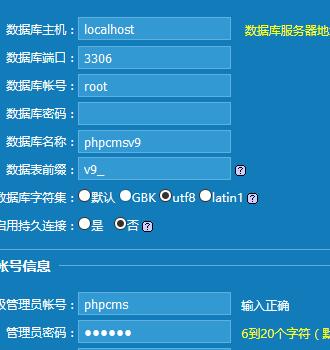
Phpcms模板制作教程-程序的安装教程
8、配置好数据库后,点击下一步,程序会自动安装,安装完成后会提示安装完成的页面,如下图。

Phpcms模板制作教程-程序的安装教程
9、点击后台管理,输入帐号密码,就进入phpcms v9的后台了。
phpcms程序安装起来也很简单。
本站部分建站教程来源于网络,仅供学习参考,如有侵权请联系我们及时删除!本文地址: phpcms网站模板建站的程序安装教程